ЛАБОРАТОРНАЯ РАБОТА 4
СОЗДАНИЕ И ИСПОЛЬЗОВАНИЕ ПРОСТЫХ ФОРМ
Простые формы, также как и запросы, создаются на основе одной таблицы. Формы являются основным диалоговым средством работы пользователя. Они обеспечивают наиболее гибкий способ просмотра, редактирования, добавления или удаления данных. При вводе данных формы, по сравнению с режимом Таблицы, предоставляют бόльшие возможности. В форме каждое поле можно разместить в точно заданном месте, выбрать для него цвет или заливку. К форме можно добавлять вычисляемые поля, сложные критерии проверки допустимости данных, а также включать такие элементы управления как флажки, переключатели, списки и др. Для улучшения внешнего вида данных и облегчения восприятия формы используются линии, рамки, цвета, текстовые окна с полосами прокрутки, OLE-объекты (рисунки, графики).
Цель работы: приобрести практические навыки создания, форматирования и использования простых форм разных типов.
Задание. Создайте простые формы разных типов, используя различные способы: с помощью ленты, с помощью Мастера форм, в режиме Конструктора. Выполните отдельные операции с использованием формы.
Порядок выполнения работы
Создание формы с помощью ленты
Для добавления формы в базу данных с помощью ленты используются инструменты раздела Формы вкладки Создание: Форма, Разделенная форма, Несколько элементов, Сводная диаграмма, Пустая форма, Другие формы, Конструктор форм.
1. На основе таблицы Студ2 создайте вариант новой формы, в которой пользователь вводит информацию по одной записи.
Ø Откройте файл базы данных Студент, выделите на навигационной панели таблицу Студ2, активизируйте вкладку Создание и щелкните на кнопке Форма в разделе Формы.
Ø Закройте окно созданной формы. Сохраните форму под именем ФормаВстолбец.
2. На основе таблицы Студ2 создайте вариант разделенной формы, в которой данные одновременно представляются в двух видах: в нижней части выводятся записи таблицы, в верхней части – элементы управления одной записью. Пользователь может выделить запись в таблице и редактировать поля этой записи с помощью элементов, расположенных в верхней части формы.
Ø Выделите на навигационной панели таблицу Студ2, активизируйте вкладку Создание и щелкните на кнопке Разделенная форма в разделе Формы.
Ø Закройте окно созданной формы. Сохраните форму под именем РазделеннаяФорма.
3. На основе таблицы Студ2 создайте вариант формы, выводящей несколько записей таблицы.
Ø Выделите на навигационной панели таблицу Студ2, активизируйте вкладку Создание и щелкните на кнопке Несколько элементов в разделе Формы.
Ø Закройте окно созданной формы. Сохраните форму под именем ЛенточнаяФорма.
4. На основе таблицы Студ2 создайте вариант табличной формы.
Ø Выделите на навигационной панели таблицу Студ2, откройте на ленте вкладку Создание и выберите в разделе Формы команду Другие формы→Режим таблицы.
Ø Закройте окно созданной формы. Сохраните форму под именем ТабличнаяФорма.
5. Для формы ФормаВстолбец установите режим добавления новых записей в таблицу Студ2.
Ø Откройте форму ФормаВстолбец в режиме Конструктора.
Ø Щелкните правой кнопкой мыши в строке заголовка окна формы и в контекстном меню выберите для формы команду Свойства. В диалоговом окне откройте расположенный в верхней части раскрывающийся список и выберите опцию Форма. Откроется диалоговое окно свойств Форма.
Ø В окне свойств Форма откройте вкладку Данные и в поле свойства Ввод данных установите значение Да. Закройте окно свойств и закройте окно Конструктора формы с сохранением изменений.
Ø Откройте форму ФормаВстолбец и введите новую запись.
Ø Закройте форму и просмотрите содержание таблицы Студ2. Новая запись включена в таблицу. Закройте таблицу.
Ø Восстановите в форме ФормаВстолбец исходный режим просмотра записей.
Создание формы с помощью Мастера форм
Мастер форм интерактивно запрашивает информацию о типе формы, а затем на основании ответов пользователя создает ее автоматически.
1. С помощью Мастера форм на основе таблицы Студ2 создайте форму типа В столбец.
Ø Выделите на навигационной панели таблицу Студ2, откройте на ленте вкладку Создание и выберите в разделе Формы команду Другие формы→Мастер форм.
Ø Выберите следующие поля для формы: ФИО, Пол, ДатаРождения, Группа, СреднийБалл, РазмерСтипендии, Военнообязанный. Щелкните на кнопке Далее>.
Ø Выберите внешний вид формы в один столбец. Щелкните на кнопке Далее>.
Ø В следующем диалоговом окне предлагается список стилей. Особенности каждого стиля иллюстрируются в окне слева. Выберите стиль Официальный. Щелкните на кнопке Далее>.
Ø В заключительном окне задайте имя созданной формы ФормаМ, выберите опцию Открыть форму для просмотра и ввода данных и щелкните на кнопке Готово. Закройте созданную форму.
Ø Откройте форму ФормаМ и добавьте в конец одну запись. Закройте форму.
Ø Откройте таблицу Студ2 и убедитесь, что введенная запись включена в таблицу. Удалите эту запись. Закройте таблицу.
Ø Еще раз просмотрите форму ФормаМ. Удаленная запись отсутствует в форме. Закройте форму.
Создание формы в режиме Конструктора
При выборе режима Конструктора на экран выводится окно Конструктора форм с пустой формой. Пользователь в этом режиме может создать форму по своему усмотрению.
1. На основе таблицы Студ2 создайте форму в режиме Конструктора. Внешний вид формы оформите в соответствии с представленным рис. 7.
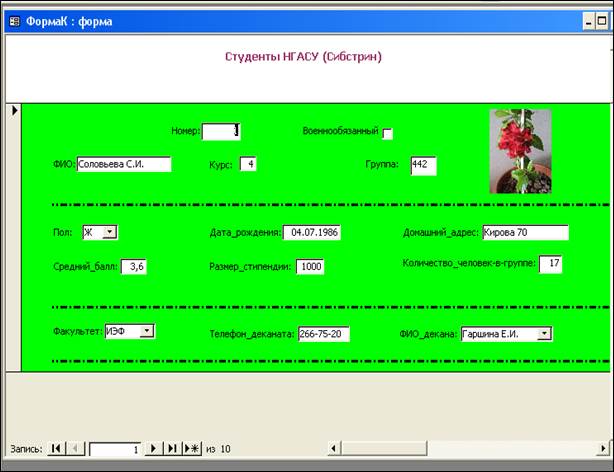
Рис 7. Форма для таблицы Студ3
Уважаемый посетитель!
Чтобы распечатать файл, скачайте его (в формате Word).
Ссылка на скачивание - внизу страницы.